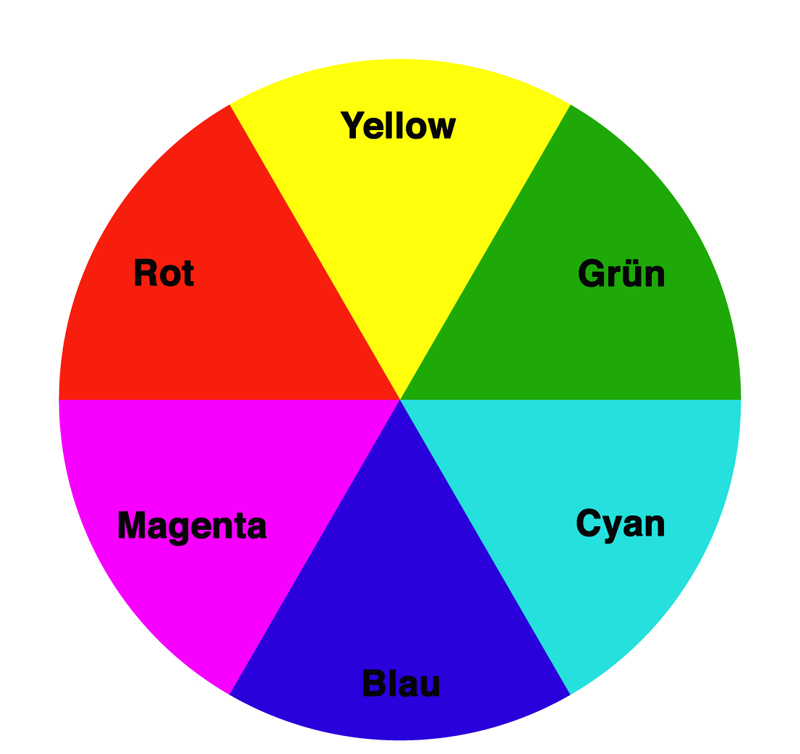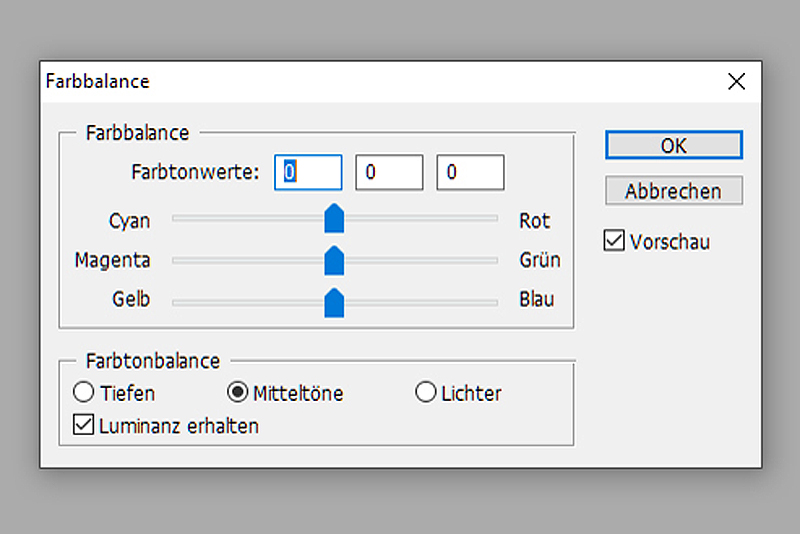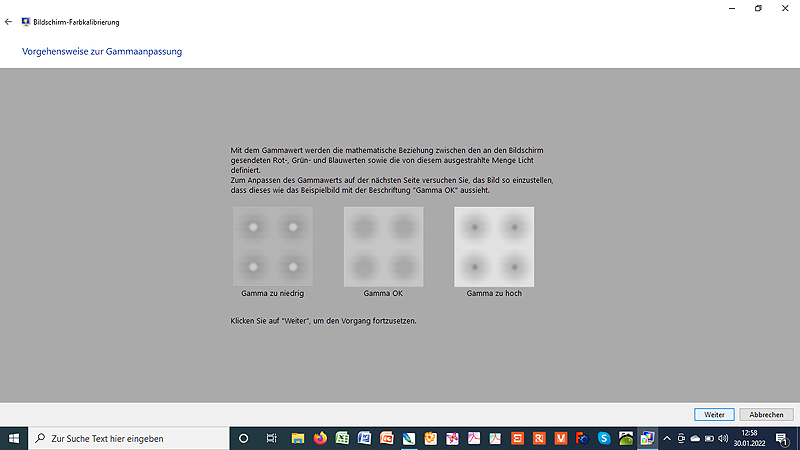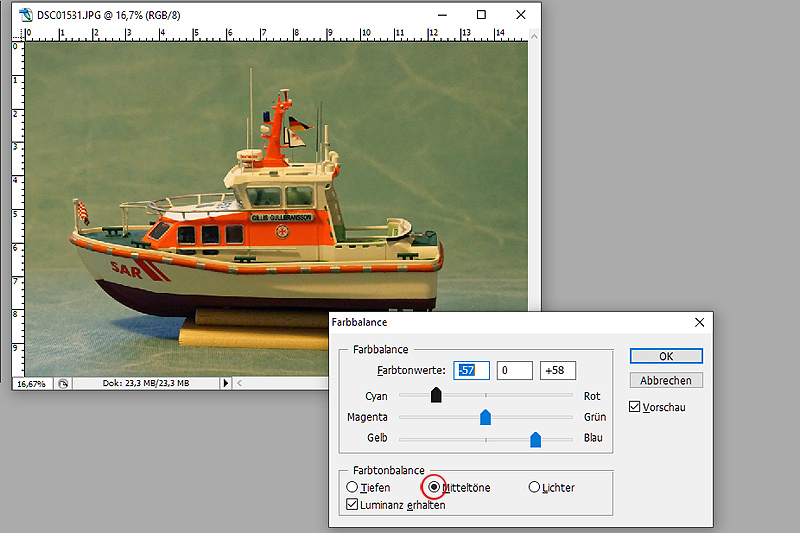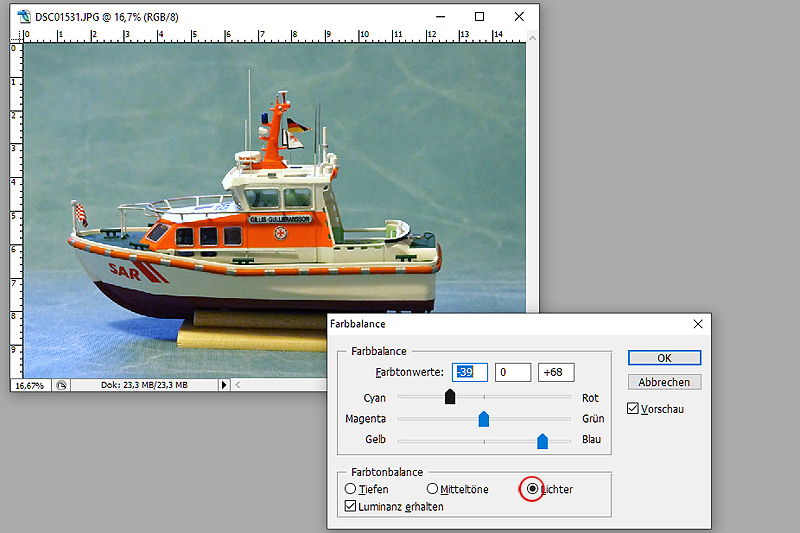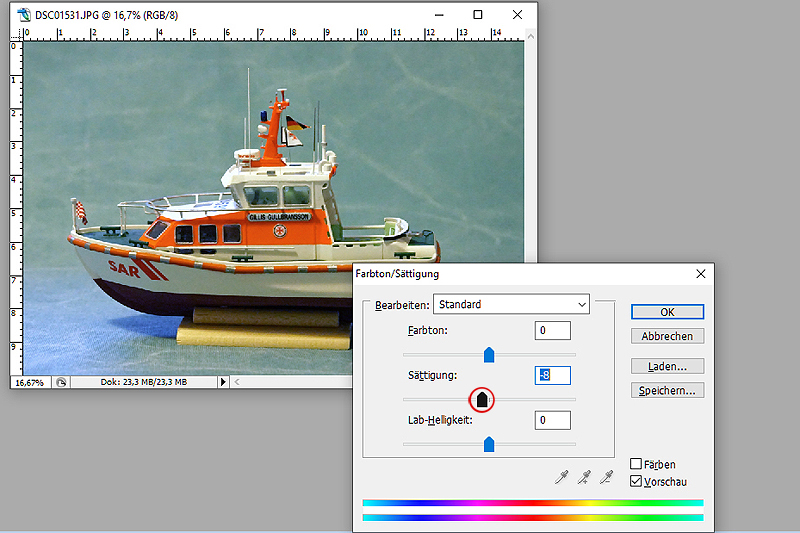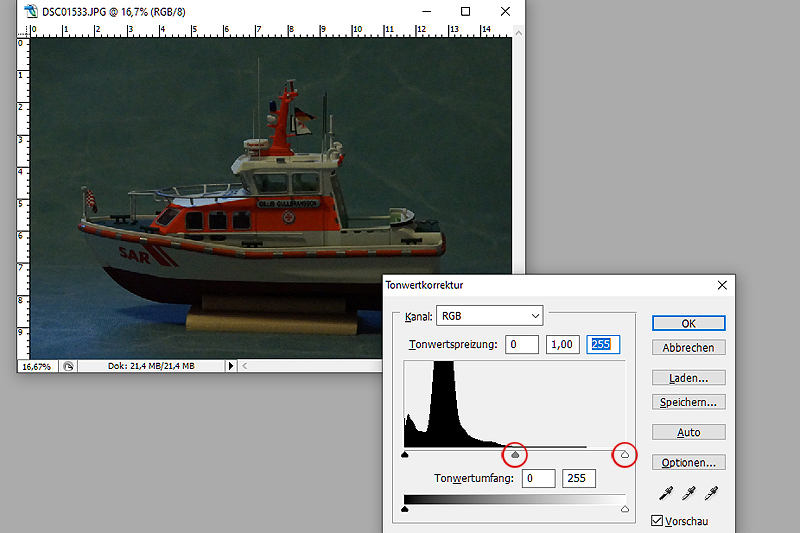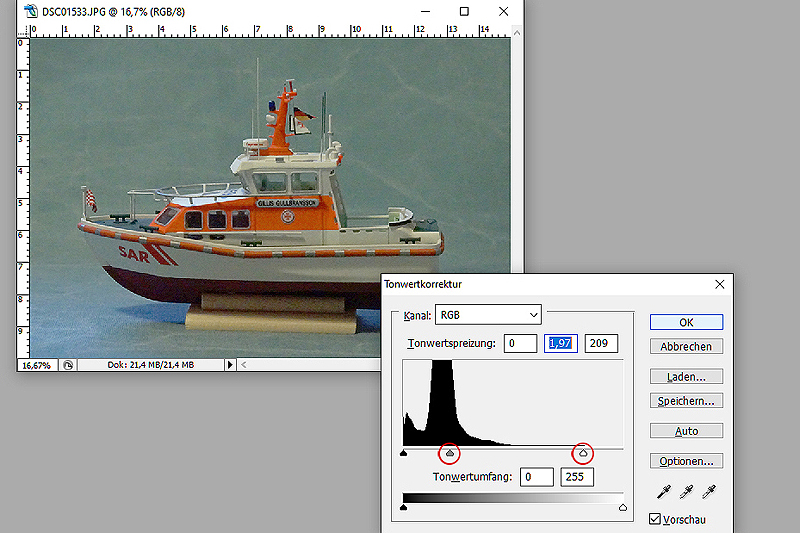Digitale Fotografie & Modellbau Teil 11Farbkorrekturenvon Roland KunzeWarnung: Bei allen unseren Tipps & Tricks immer an die Sicherheit denken und wenn möglich erst an einem Probestück ausprobieren. Immer wieder kann es mal vorkommen, dass man eine Serie toller (Modell-)Bilder geschossen, aber vorher vergessen hat, an der Kamera den Weißabgleich korrekt einzustellen. Als Ergebnis erhält man Bilder mit einem ordentlichen Farbstich. Für die Veröffentlichung sind sie insofern ungeeignet, da sie den tatsächlichen Farbeindruck nicht korrekt wiedergeben, aber unbrauchbar sind sie deswegen noch nicht. Mittels Farbkorrektur können solche Fehler recht gut behoben werden. Photoshop bietet sehr umfangreiche Möglichkeiten dazu, sich aber da ranzutrauen, steht auf einem anderen Blatt. Rumprobieren ist zwar auch hier nicht verkehrt, aber die Gesetze der Farbmischung sollte man in ihren Grundzügen kennen, damit man zumindest eine leise Ahnung davon hat, was man tut.
Grundlage hierfür ist der sechsteilige Farbkreis, der die sechs Grundfarben beinhaltet und darstellt, wie diese im Zusammenhang stehen. So beeinflussen (brechen) sich die Farben, die gegenüber liegen (beispielsweise Yellow/Gelb und Blau) gegenseitig. Das Farbbalancefeld von Photoshop, das für Farbkorrekturen am häufigsten herangezogen wird, ist nach genau diesem Prinzip aufgebaut. Wer mehr wissen will, kann sich hier intensiver dazu einlesen. Sowohl eine gewisse Wahrnehmungsfähigkeit, wohin der Farbstich geht, als auch das sture Denken in den sechs Kategorien C,M,Y,R,G und B ist hier sehr hilfreich, dies erfordert wohl eine gewisse Übung. Jedoch lassen sich Anhaltspunkte für die Richtung des Farbstiches in weißen bzw. grauen Bildpartien recht genau erkennen.
MonitorkalibrierungDa nahezu alle Monitor(typen) Farben unterschiedlich darstellen, ist zunächst eine Kalibriereng des Bildschirmes angeraten. Gängige Betriebssysteme bieten hierzu Einstellungssequenzen an, Windowds 10 beispielsweise unter dem Suchbegriff "Bildschirmfarbe kalibrieren". Eigentlich genügt es, die einzelnen Schritte durchzuarbeiten, wer aber mehr wissen will, kann hier nachsehen.
FarbkorrekturenIn der Folge sehen wir ein ziemlich verkorkstes Bild, das so nicht veröffentlicht werden kann: es wurde vergessen, den Weißabgleich der Kamera auf die verwendete Lichtquelle zur Ausleuchtung (hier Glühlampenlicht) anzupassen. Als Ergebnis ist ein starker Farbstich ins Gelbe zu erkennen, der hier korrigiert werden soll.
Nach dem Öffen in Photoshop wählt man das - oben schon angesprochene - Farbbalancefeld mit Bild / Anpassen / Farbbalance (oder Tastenschlüssel Strg-B).
Standardmäßig ist die Korrektur in diesem Feld auf "Mitteltöne" eingestellt, was in den meisten Fällen relevant und ausreichend ist. Hier gilt es nun, dem "Glühlampenlicht-Gelb" entgegenzuwirken: mit dem unteren Schieber "Gelb - Blau" geht man ein ordentliches Stück in Richtung "Blau", was den Gelbstich schon mindert. Da in Glühlampenlicht auch ein nicht zu vernachlässigender Rot-Anteil enthalten ist, wird mit dem "Cyan - Rot"-Schieber in Richtung "Cyan" korrigiert.
Mit einem Wechsel auf die Einstellung "Lichter" und ähnlichen Korrektureinstellungen in Richtung "Cyan" und "Blau" lässt sich der Gelbstich auch in den hellen Bereichen nahezu komplett eliminieren.
Die Richtung passt nun, in den weißen Flächen ist aber immer noch ein leichter Farbstich zu erkennen. Dem kann jetzt über die Farbsättigung entgegengesteuert werden: diese wird mit dem Farbton/Sättigung-Feld (Menüpunkt Bild / Anpassen / Fabton/Sättigung oder Tastenschlüssel Strg-U) angepasst (hier: verringert). Eine abschließende leichte Balancekorrektur in den Lichtern Richtung "Magenta" eliminiert schließlich den letzten Grünstich in den weißen Bereichen, so dass am Ende eine nahezu natürliche Farbwiedergabe dabei herauskommt.
TonwertkorrekturAuch ein (warum auch immer) zu dunkel geratenes Bild ist nicht zwangsläufig verloren. Hierfür bietet Photoshop ebenfalls Korrekturmöglichkeiten an.
Dazu wählt man den Menüpunkt Bild / Anpassen / Tonwertkorrektur (Tastenschlüssel Strg-L). Das Histogramm im Fenster Tonwertkorrektur zeigt recht deutlich die Tonwertverteileung. Hier gibt es drei Schieber zu Korrektur, in diesem Fall ist der rechte und der mittlere relevant.
Wenn man nun den mittleren Schieber in Richtung der höchsten Tonwertkonzentration (hier heller) zieht, ist man schon auf dem richtigen Weg. Da hier im rechten, also im Tiefenbereich nichts angezeigt wird, wandert hier auch der rechte Schieber nach links. Als Ergebnis erhält man ein schon gut vorzeigbartes Bild.
Aber das Bild wirkt noch recht "flach", die Tiefenzeichnung lässt zu wünschen übrig. Unter dem Menüpunkt Bild / Anpassen / Helligkeit/Kontrast... kann man dem entgegenwirken. Mit ziehen des Schiebers Kontrast nach rechts erhält man mehr Tiefenwirkung. Nach einer Feinjustage in Farbsättigung und Farbbalance erhält man auch hier ein für eine Veröffentlichung verwendbares Bild.
FazitOhne Frage ist ein korrekt belichtetes bzw. erstelltes Foto immer die beste Option. Aber wer arbeitet, macht Fehler und es ist menschlich, nicht unfehlbar zu sein. So darf man diese Korrekturmöglichkeiten, die (nicht nur) Photoshop bietet, durchaus in Anspruch nehmen, um ein nicht ganz so gut gelungenes Bild zu bearbeiten, damit es veröffentlicht werden kann. Sicher kommt man auch hier mit einiger Übung gut zurecht, und mit etwas ausprobieren kann man die gegebenen Möglichkeiten recht gut ausloten. Roland Kunze Publiziert am 21. Februar 2022 © 2001-2025 Modellversium Modellbau Magazin | Impressum | Links |